이 단계에서는 각 시나리오에 대해 상담 또는 시뮬레이션 분석을 위한 추가적인 보조 시각 자료로 사용할 수 있는 애니메이션 시뮬레이션을 제공합니다. 필요한 경우 애니메이션의 특정 단계에서 치아 데이터를 내보낼 수도 있습니다.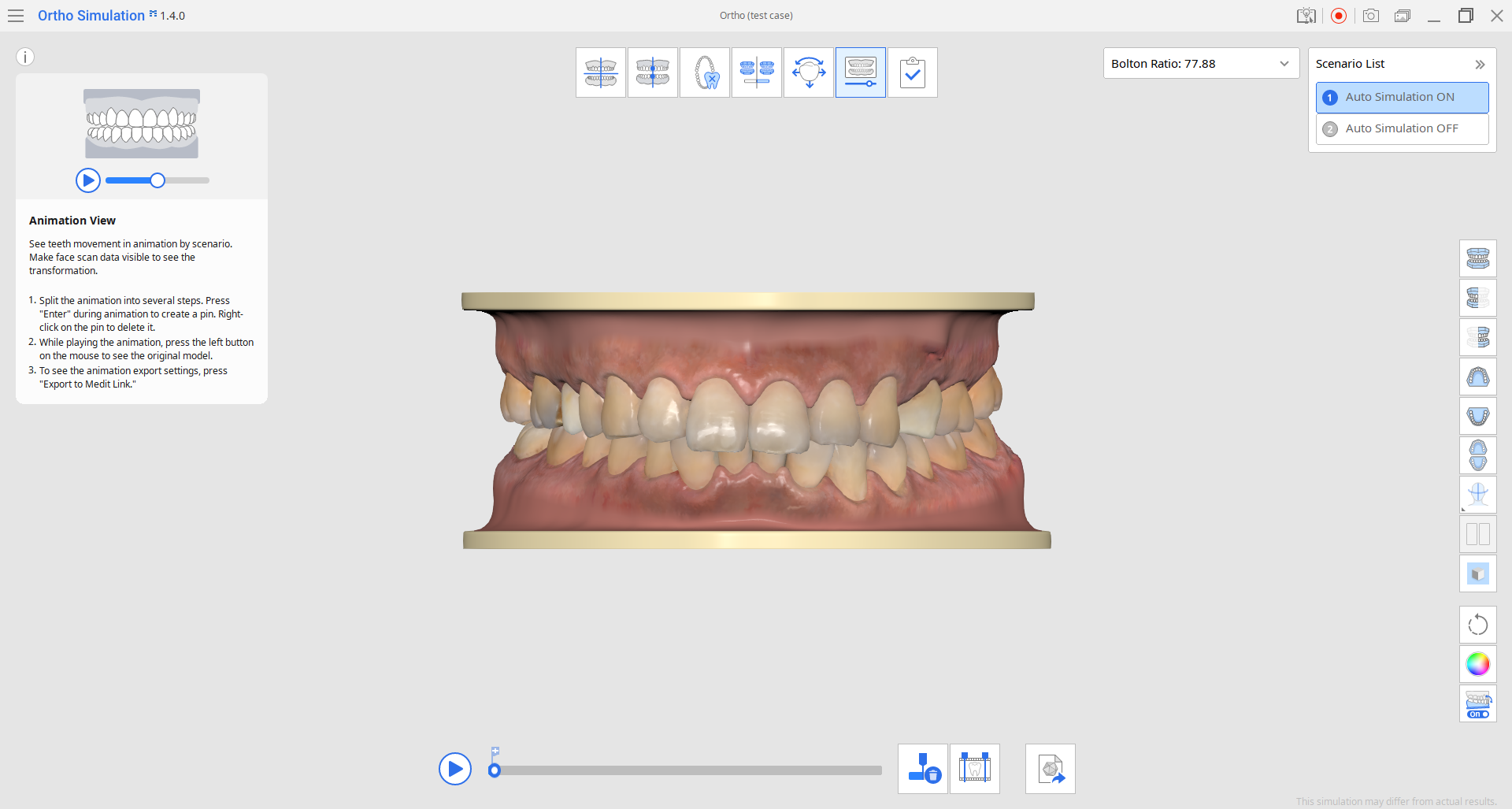
1. 먼저 오른쪽 상단에서 치아 움직임 애니메이션을 보고자 하는 시나리오를 선택합니다. 그런 다음 재생 버튼을 클릭하거나 스페이스 바를 눌러 애니메이션을 시작합니다. 애니메이션 재생 중에 언제든지 모델을 클릭하여 일시 정지할 수 있습니다. 길게 클릭하면 치아의 현재 상태를 원본 모델과 비교할 수 있습니다.
보기 컨트롤 버튼 또는 사이드 툴바의 '참고 데이터 보이기/숨기기'를 사용하여 도움을 받을 수 있습니다.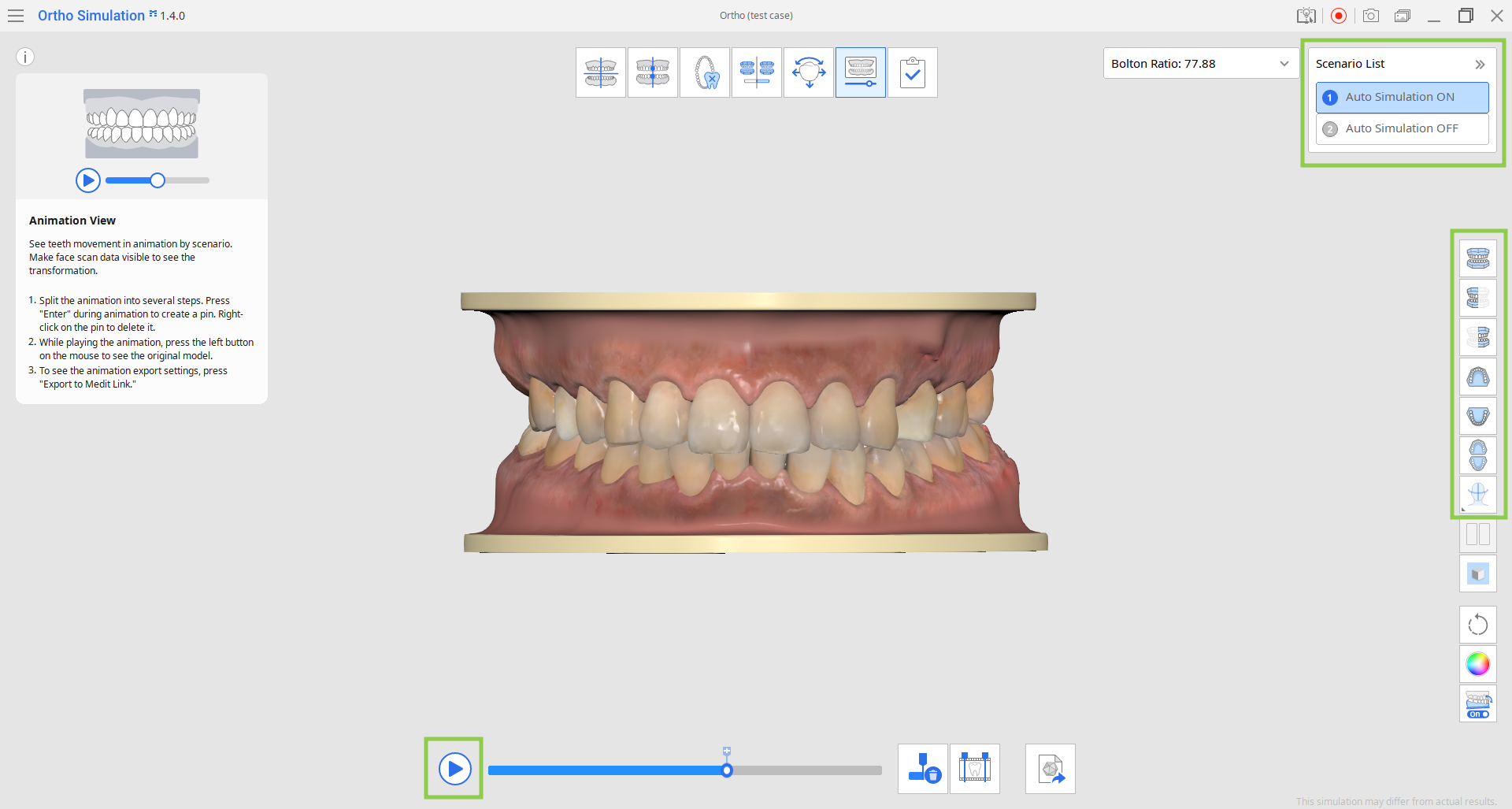
2. 화면 하단의 도구 상자에서 '애니메이션 단계 분할'을 클릭하면 애니메이션이 자동으로 단계로 등분됩니다. 최대 20단계까지 설정할 수 있습니다. 단계 수를 설정하면 각 단계가 핀으로 표시됩니다.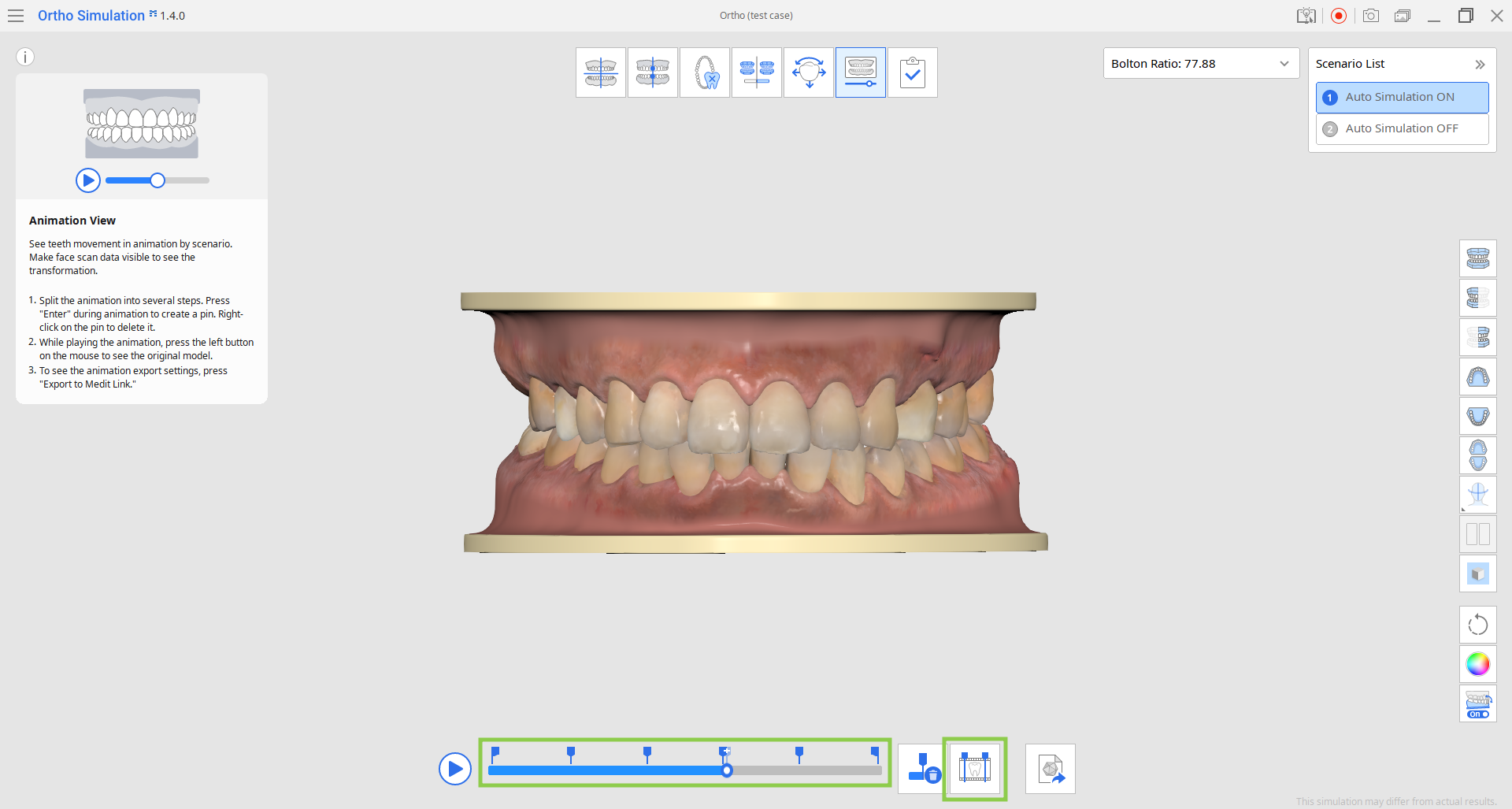
- 검색 표시줄 위에 있는 작은 핀 아이콘을 클릭하여 단계를 수동으로 만들 수도 있습니다.

- 핀을 마우스 오른쪽 버튼으로 클릭하여 삭제하거나 '핀 모두 제거'를 사용하여 한 번에 모두 제거할 수 있습니다.

3. 필요한 경우 화면 하단의 'Medit Link로 내보내기' 기능에서 내보내기 옵션을 사용자에 맞게 설정하여 특정 단계의 치아 데이터를 내보낼 수 있습니다. 현재 단계만 내보내거나, 모든 단계를 내보내거나, 특정 단계를 선택할 수 있습니다.
🔎참고
애니메이션의 단계에서 치아 데이터를 내보내는 것은 라이브러리 데이터가 아닌 분할된 치아로 데이터를 내보내는 경우에만 가능합니다.
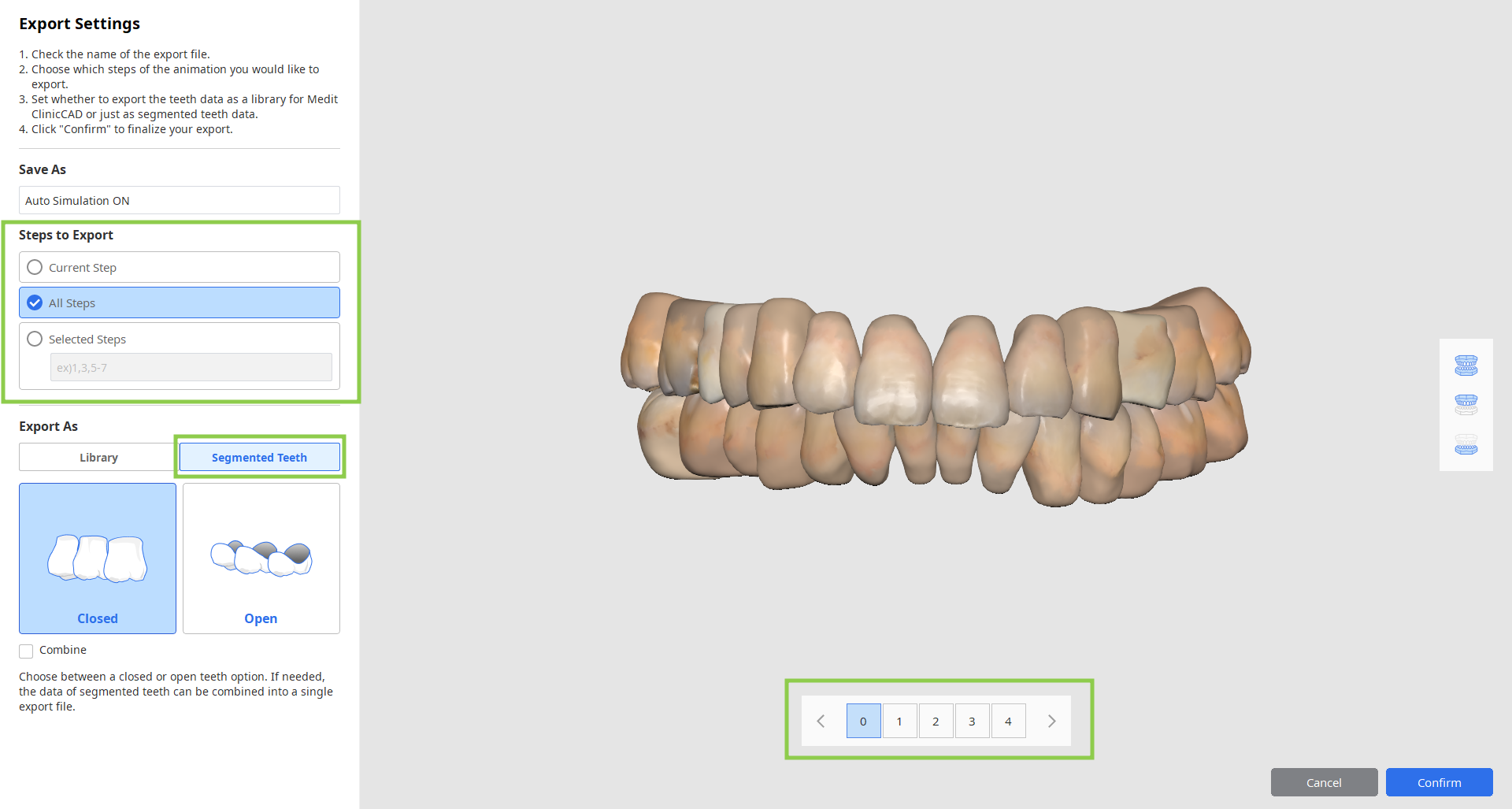
4. 이 단계의 모든 작업을 완료했다면 화면 상단의 마지막 단계 아이콘을 클릭합니다.